

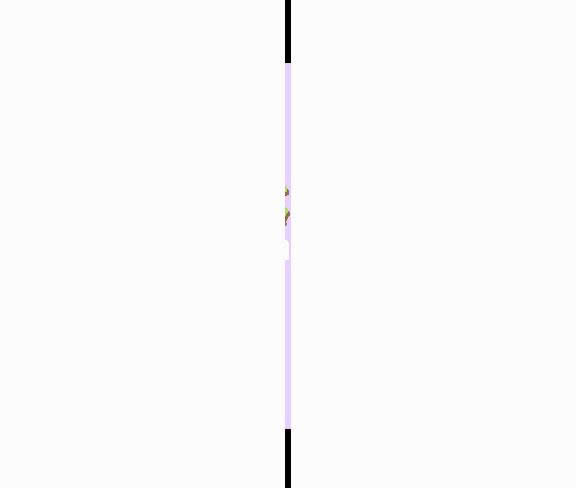
|
办公软件是指可以进行文字处理、表格制作、幻灯片制作、图形图像处理、简单数据库的处理等方面工作的软件。目前办公软件朝着操作简单化,功能细化等方向发展。办公软件的应用范围很广,大到社会统计,小到会议记录,数字化的办公,离不开办公软件的鼎力协助。另外,政府用的电子政务,税务用的税务系统,企业用的协同办公软件,这些都属于办公软件。 Word2003入门教程47:教你Word图文场移动多个对象方法动画演示: 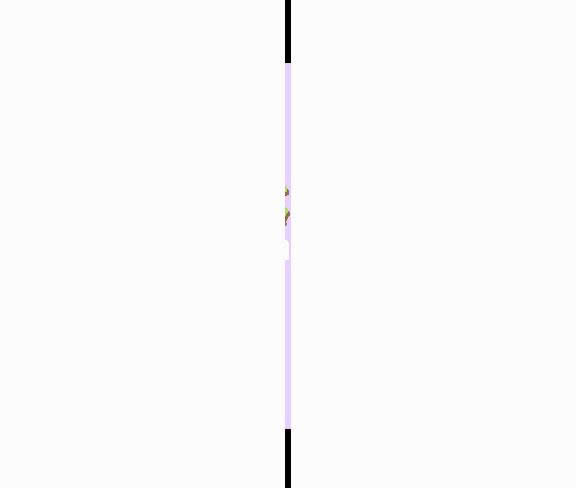 ①选中要移动的对象,按Ctrl+F3组合键把它们移至图文场。 ②根据你所需要移动的内容依次对剩下的每一个要移动的项目重复1步骤。 ③将插入点置于要插入图文场内容的位置。 ④ 如果要插入图文场的内容,并清空图文场,请按Ctrl+Shift+F3;若只插入图文场内容而不清空图文场,有两种方法: (1) 单击菜单栏中“插入”→“自动图文集”→“自动图文集...”,在“请在此键入自动图文集词条”列表中找到“Spike”,单击,在预览中可查看图文场的部分信息,单击“插入”按钮,图文场中的所有内容即插入文档中。 (2) 在文档中直接输入“spike”,这时会出现“×××(按Enter插入)”的提示,按回车键,即可将图文场内容插入到文档中,而图文场中仍保留这些内容。 注: ①使用Ctrl+F3可将选定内容移入图文场中,并非存储在剪贴板上,所以对此内容无法执行“粘贴”命令。 ②只有当图文场中存有内容时,自动图文集里才有“Spike”词条。 Office办公软件是办公的第一选择,这个地球人都知道。除了微软Office,市面上也存在很多其他Office类软件。 |
温馨提示:喜欢本站的话,请收藏一下本站!